Excel 2016はどのように変化したのか?
2015年9月より、Officeの最新バージョン「Office 2016」の提供が開始されました。見た目の変化や大きな機能追加などはありませんでしたが、Excel 2016については、グラフの種類が増えたり、データ分析機能が強化されたりするなど、マイナーチェンジではありますが「確かな進化」が感じられます。この記事では、「Excel 2016の外観」「強化されたデータ分析機能」「注目のリニューアルポイント」の3つの観点から、変更点をコンパクトにまとめてみました。Excel 2016の画面デザイン
まずは、Excel 2016の画面デザインを確認してみましょう。起動直後に表示されるロゴは、Excel 2013と全く同じです。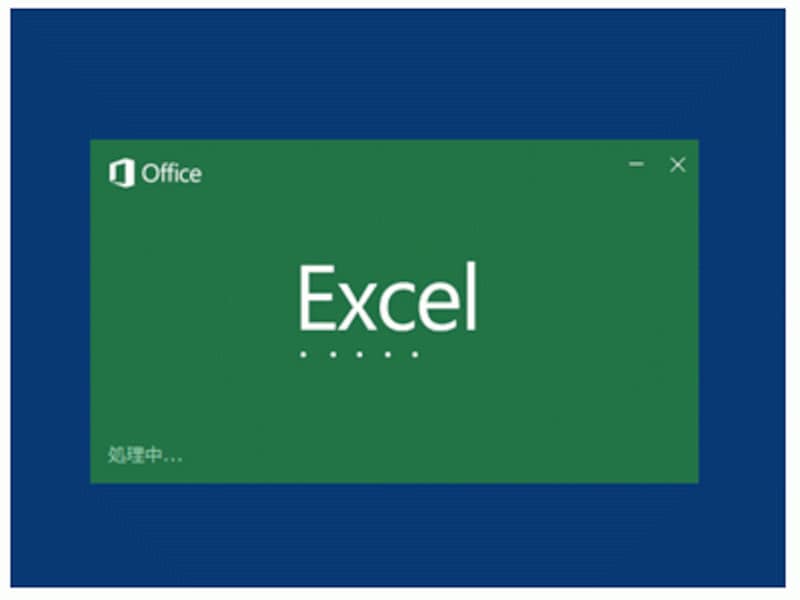
Excel 2016の起動ロゴ
画面の配色では、Excelを表す「緑色」が目立つ配色が追加されました。Office 2013では、「ファイル」タブだけにアプリケーションを表す色が付いていたことを考えると、各アプリケーションの個性が目立つようになった印象です。
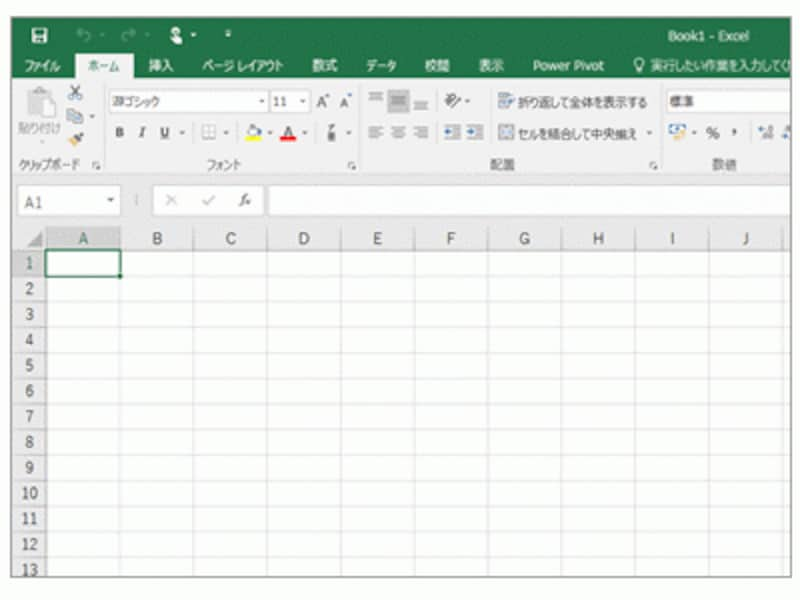
Excel 2016の画面配色
画面の配色を表す「Officeテーマ」は、「ファイル」タブ→「オプション」をクリックして表示される「Excelのオプション」ダイアログボックスの「基本設定」で変更できます。2013バージョンでは「白」が既定で、「薄い灰色」「濃い灰色」がありました。
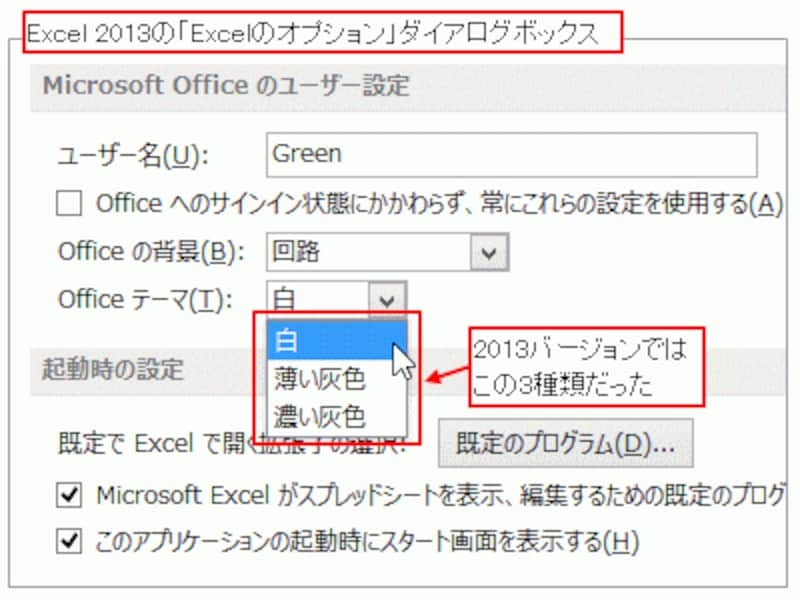
2013バージョンの配色の種類
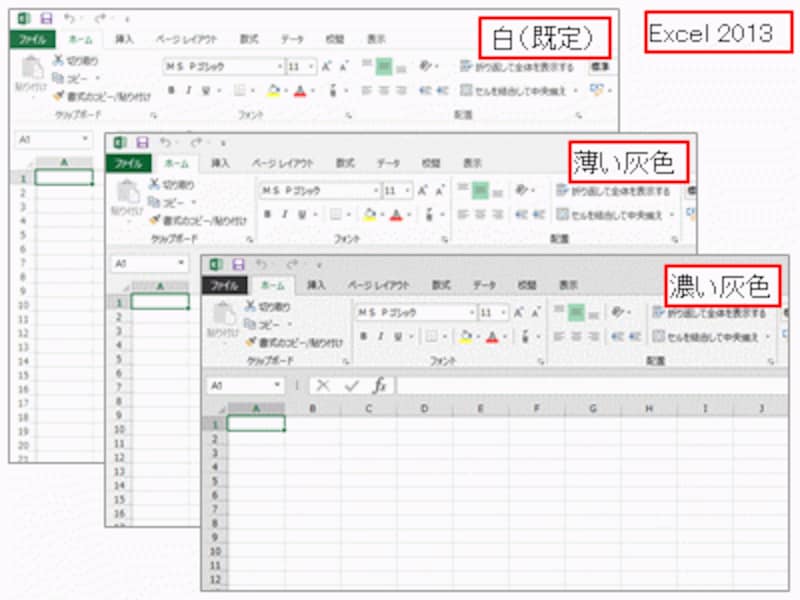
2013バージョンの画面配色
2016バージョンでは、前述した画面配力の「カラフル」が既定で、「濃い灰色」「白」があります。「白」に設定すれば、見た目はExcel 2013とほとんど同じ印象になります。「濃い灰色」は、2013バージョンよりも濃くなっています。

2016バージョンの配色の種類
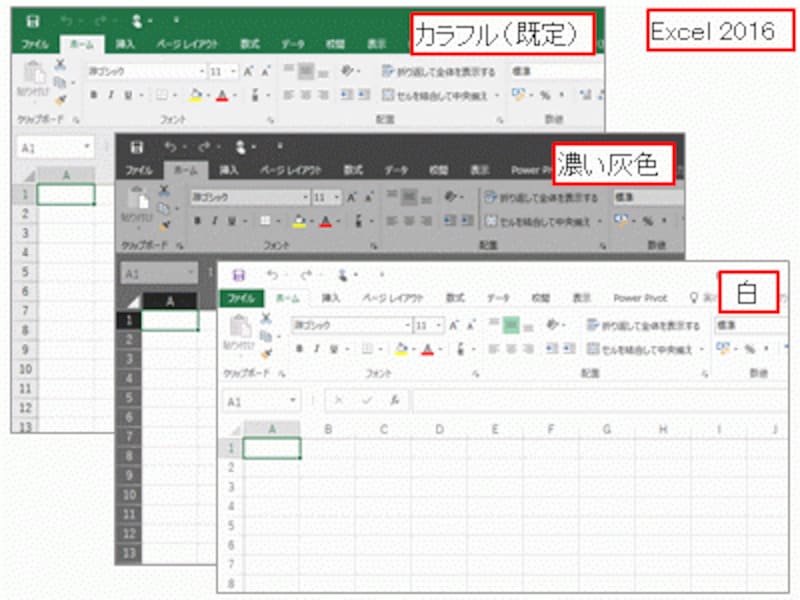
2016バージョンの画面配色
新しいフォントが既定に
これまで、Excelの既定のフォントは「MS Pゴシック」でしたが、2016バージョンでは「游(ゆう)ゴシック」という新しいフォントに変更されました。MacのOS X Mavericksや電子書籍にも搭載されているフォントで、繊細な美しい印象です。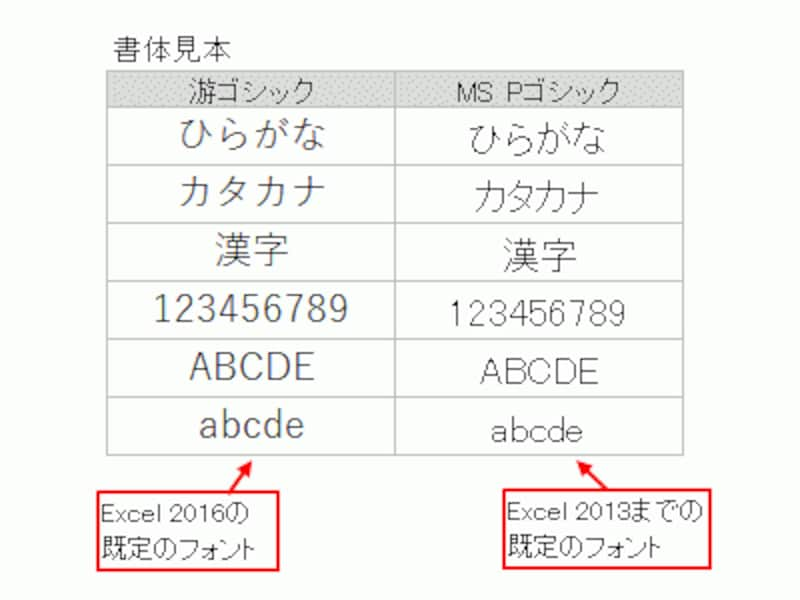
游ゴシック
既定フォントの変更に伴い、セルの高さが従来の13.50ポイントから18.75ポイントに変更されました。セル幅は8.38のままなので、これまでの細長いセルが太くて短い印象に変わっています。なお、「Excelのオプション」ダイアログボックスの「次を既定フォントとして使用」で「MS Pゴシック」を指定してExcelを再起動すると、セルの高さが2013バージョンまでの13.50ポイントに戻ります。
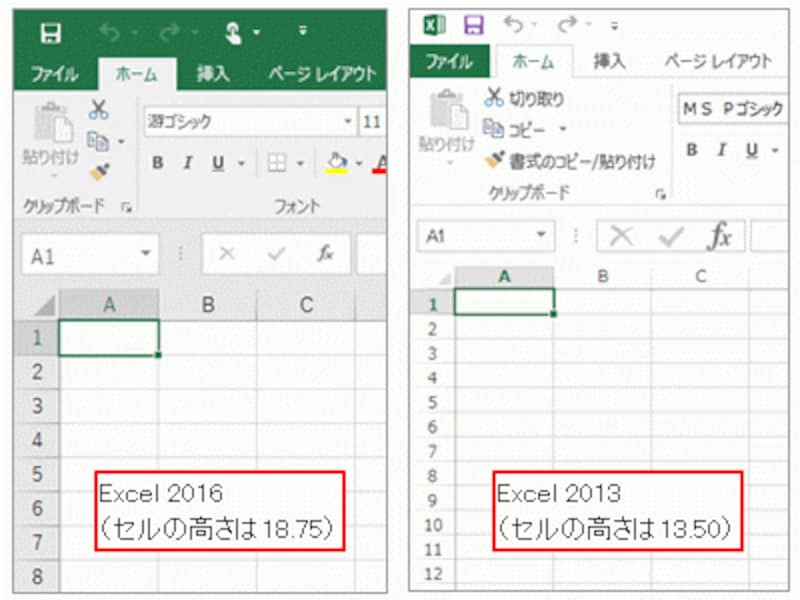
セルの高さの違い
>次ページから、機能面の変更点などを確認していきます。まずは、データ分析機能の観点で5つのポイントを紹介します!






